Pin-Elemente an die Schnellzugriffsansicht des Datei-Explorers
Die Schnellzugriffsansicht des Datei-Explorers eignet sich hervorragend zum Navigieren im Dateisystem. Wenn Sie bestimmte Dateien oder Ordner häufig verwenden, können Sie sie an den Schnellzugriff anheften und sie nur einen Klick entfernt haben.
Das Anheften eines Elements an den Schnellzugriff ist sehr einfach. Navigieren Sie im Datei-Explorer zu der Datei oder dem Ordner, die bzw. den Sie anheften möchten, klicken Sie mit der rechten Maustaste darauf und wählen Sie im Kontextmenü die Option „An Schnellzugriff anheften“. Das angeheftete Element wird nicht verschoben, aber Sie sehen es jetzt auch im Abschnitt „Schnellzugriff“ des Datei-Explorers. (Siehe Abbildung 1.)
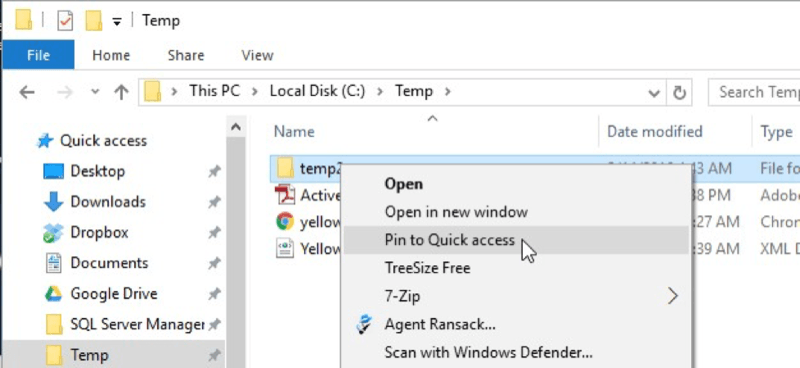
Abbildung 1. Anheften eines Ordners an den Schnellzugriff
Und Sie müssen sich nicht mit der Reihenfolge zufrieden geben, in der der Datei-Explorer Ihre angehefteten Elemente aufbewahrt. Sie können Elemente im Abschnitt „Schnellzugriff“ ziehen / ablegen, um sie in der gewünschten Reihenfolge zu platzieren, indem Sie auf ein Element klicken und das Element bei gedrückter Maustaste an eine andere Stelle im Abschnitt „Schnellzugriff“ ziehen. Wenn Sie die Maustaste loslassen, wird das Element neu positioniert. (Siehe Abbildung 2.)
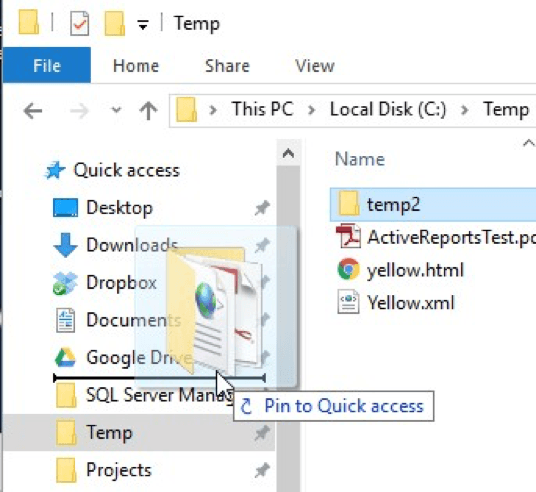
Abbildung 2. Ziehen Sie einen Ordner in den Schnellzugriff und legen Sie ihn dort ab, um ihn neu anzuordnen.
Wenn Sie später ein Element aus dem Abschnitt „Schnellzugriff“ entfernen möchten, klicken Sie mit der rechten Maustaste auf das Element und wählen Sie „Vom Schnellzugriff entfernen“
aus dem Kontextmenü. Das Element behält seine Verfügbarkeit an seinem ursprünglichen Speicherort auf der Festplatte bei, der Eintrag für den Schnellzugriff wird jedoch entfernt. (Siehe Abbildung 3.)
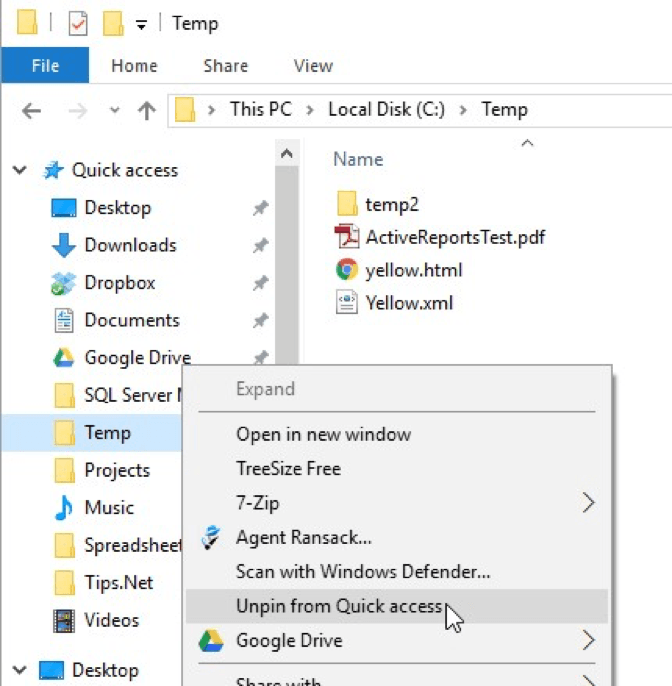
Abbildung 3. Entfernen eines Elements aus dem Schnellzugriff.
Dieser Tipp (13452) gilt für Windows 10.